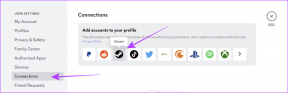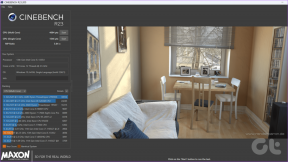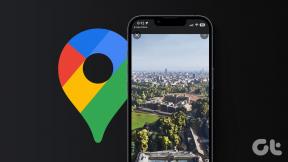Как лесно да редактирате видеоклипове на всеки Android преди споделяне
Miscellanea / / November 29, 2021
Услугите за социални медии като Facebook и Instagram се развиха толкова много. От нормални текстови актуализации до снимки, 360 градусови снимки а сега дори и видеоклипове. Вече знаем как да споделяме моментите си с другите със стил. Докато за снимките можете просто да снимате и да прилагате някои филтри в движение, за да го направите готови за социални медии, нещата не са толкова прости с видеоклиповете.

Може да се наложи да го отрежете за ненужни кадри в началото или в края или да премахнете фонов шум и го заменете с малко музика това прави нещата по-забавни за гледане. Вече говорихме за а малко приложения в миналото с помощта на които човек можеше да заглуши фона, но тези приложения имаха много реклами и нямаха други функции за редактиране.
Въпреки това, миналия петък се натъкнах на приложение в Play Store, което можеше не само да заглуши и отреже видеоклипа, но и да го изреже, да добави стикери, персонализирани текстове и дори фон. Така че нека да разгледаме приложението и как работи.
InShot Video Editor за Android
Името на приложението е InShot и е безплатно за инсталиране от Play Store. Когато стартирате приложението, ще получите опцията да импортирате и редактирате и двете – снимки и видеоклипове, и ще получите опцията на началния екран. Ние обаче просто ще разгледаме видео редактора, защото това прави приложението специално в сравнение с други редактори.

Веднага след като импортирате видеозаписите в приложението, първата опция, която ще получите, е да изберете съотношението на страните и ако трябва да изрежете или добавите замъглен фон към кадрите. Ще видите и времева линия в долната част на екрана, която може да се използва за изрязване на конкретен сегмент от видеоклип. Това е основно редактиране, но достатъчно за това, от което повечето от нас ще се нуждаят. Това обаче е само началото на приложението.


Добавени функции
На следващия екран ще ви бъде дадена опция за премахнете фоновия звук по подразбиране от приложението и добавете хубава музика на негово място. Можете да изберете музика от приложението или дори да импортирате своя собствена селекция. Можете също да решите интензивността на силата на звука на видеото спрямо силата на звука на музиката; ако имате нужда и от двете успоредно на по-малък обем.


След това можете да добавите текст към видеоклипа и получавате опцията да пишете в различни шрифтове и цветове. Текстът може да се движи свободно над рамката и може да има собствен начален и краен час, което ви дава толкова много контрол, когато става въпрос за редактиране. И накрая, можете да изберете фона на видеото и дори да го завъртите и огледате. Можете също да добавите личен щрих, като добавите персонализирани стикери към видеоклипа.


Дори докато запазвате видеоклипа си, получавате опцията да запазите в разделителна способност по подразбиране, като 720p или 480p, но дори можете да персонализирате това и да изберете всяка стойност между 720p до 1080p. По подразбиране приложението ще добави воден знак към обработения видеоклип, но можете да го премахнете, като натиснете кръстосания бутон до него и гледате спонсорирано видео като реклама (което е само 30 секунди). След това водният знак ще бъде премахнат за този конкретен видеоклип.


Накрая, когато всичко е готово, докоснете Запазете бутон и започнете процеса на изобразяване. В зависимост от видеоклипа, изобразяването може да отнеме време, но все пак е по-бързо от другите редактори, налични в Play Store. Тук има реклами, но те не пречат на основната функционалност на приложението. Накрая, след като преобразуването приключи, видеото ще бъде автоматично запазено в галерията и вие също можете споделяйте го директно в различни социални потоци. Получавате дори някои хаштагове по подразбиране, генерирани, когато изберете Instagram като платформа за споделяне.


Заключение
Въпреки че приложението има реклами, те никога не пречат на основните функции на приложението и доколкото моето мнение е загрижено, това е един от най-добрите и безплатни видео редактори на Android за основни нужди за редактиране. Така че опитайте следващия път, когато искате да качите видео в Instagram.
ПРОЧЕТЕТЕ СЪЩО:2 приложения за Android за създаване на видео колажи за споделяне в Instagram и други социални мрежи